As traduções são geradas por tradução automática. Em caso de conflito entre o conteúdo da tradução e da versão original em inglês, a versão em inglês prevalecerá.
Visualizando KMS teclas no console
No painel, AWS Management Console, você pode ver listas de suas KMS chaves na conta e na região e detalhes sobre cada KMS chave.
nota
A ferramenta AWS KMS O console exibe as KMS chaves que você tem permissão para visualizar em sua conta e região. KMSchaves em outros Contas da AWS não aparecem no console, mesmo que você tenha permissão para visualizá-los, gerenciá-los e usá-los. Para ver KMS as chaves em outras contas, use a DescribeKeyoperação.
Tópicos
Navegar até as tabelas de chaves
A ferramenta AWS KMS keys em cada conta e região são exibidas em tabelas. Há tabelas separadas para as KMS chaves que você cria e as KMS chaves que AWS serviços criados para você.
-
Faça login no AWS Management Console e abra o AWS Key Management Service (AWS KMS) console em https://console.aws.amazon.com/kms
. -
Para alterar o Região da AWS, use o seletor de região no canto superior direito da página.
-
Para exibir as chaves em sua conta que você cria e gerencia, no painel de navegação, escolha Customer managed keys (Chaves gerenciadas de cliente). Para ver as chaves em sua conta que AWS cria e gerencia para você, no painel de navegação, escolha AWS chaves gerenciadas. Para obter informações sobre os diferentes tipos de KMS chaves, consulte AWS KMS keys.
dica
Como visualizar Chaves gerenciadas pela AWSque não tenham um alias, use a página Chaves gerenciadas pelo cliente.
A ferramenta AWS KMS O console também exibe os armazenamentos de chaves personalizadas na conta e na região. KMSas chaves que você cria em armazenamentos de chaves personalizadas aparecem na página Chaves gerenciadas pelo cliente. Para obter informações sobre os armazenamentos de chaves personalizados, consulte Armazenamentos de chaves personalizados.
Navegar até detalhes de chaves
Há uma página de detalhes para cada AWS KMS key na conta e na região. A página de detalhes exibe a seção Configuração geral da KMS chave e inclui guias que permitem que usuários autorizados visualizem e gerenciem a configuração criptográfica e a política de chaves da chave. Dependendo do tipo de chave, a página de detalhes também pode incluir as guias Aliases, Key material (Material de chave), Key rotation (Alternância de chaves), Public key (Chave pública), Regionality (Regionalidade) e Tags (Etiquetas).
Para navegar até a página de detalhes da chave para obter uma KMS chave.
-
Faça login no AWS Management Console e abra o AWS Key Management Service (AWS KMS) console em https://console.aws.amazon.com/kms
. -
Para alterar o Região da AWS, use o seletor de região no canto superior direito da página.
-
Para exibir as chaves em sua conta que você cria e gerencia, no painel de navegação, escolha Customer managed keys (Chaves gerenciadas de cliente). Para ver as chaves em sua conta que AWS cria e gerencia para você, no painel de navegação, escolha AWS chaves gerenciadas. Para obter informações sobre os diferentes tipos de KMS chaves, consulte AWS KMS key.
Para abrir a página de detalhes da chave, na tabela de chaves, escolha o ID da chave ou o alias da KMS chave.
Se a KMS chave tiver vários aliases, um resumo do alias (+ n mais) aparecerá ao lado do nome de um dos aliases. Escolher resumo de aliases leva você diretamente à guia Aliases na página de detalhes da chave.
Classificando e filtrando suas chaves KMS
Para facilitar a localização de suas KMS chaves no console, você pode classificar e filtrar as tabelas de chaves.
- Classificar
-
Você pode classificar KMS as chaves em ordem crescente ou decrescente pelos valores das colunas. Esse recurso classifica todas KMS as chaves na tabela, mesmo que elas não apareçam na página da tabela atual.
As colunas classificáveis são indicadas por uma seta ao lado do nome da coluna. Sobre o Chaves gerenciadas pela AWSpágina, você pode classificar por aliases ou ID da chave. Na página Customer managed keys (Chaves gerenciadas pelo cliente), é possível classificar por Aliases, Key ID (ID de chave) ou Key type (Tipo de chave).
Para classificar em ordem ascendente, selecione o cabeçalho da coluna até que a seta aponte para cima. Para classificar em ordem descendente, selecione o cabeçalho da coluna até que a seta aponte para baixo. É possível classificar apenas por uma coluna de cada vez.
Por exemplo, você pode classificar KMS as chaves em ordem crescente por ID de chave, em vez de aliases, que é o padrão.
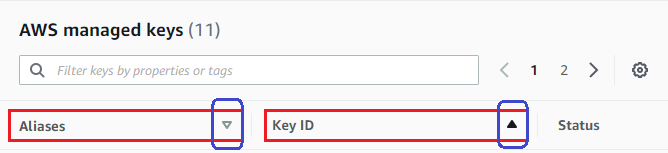
Quando você classifica KMS as chaves na página Chaves gerenciadas pelo cliente em ordem crescente por tipo de chave, todas as chaves assimétricas são exibidas antes de todas as chaves simétricas.
- Filtro
-
Você pode filtrar KMS as chaves por seus valores de propriedade ou tags. O filtro se aplica a todas KMS as chaves na tabela, mesmo que elas não apareçam na página da tabela atual. O filtro não diferencia letras maiúsculas de minúsculas.
As propriedades filtráveis são listadas na caixa de filtro. Sobre o Chaves gerenciadas pela AWS página, você pode filtrar por alias e ID da chave. Na página Customer managed keys (Chaves gerenciadas pelo cliente), é possível filtrar por alias, ID de chave e tipo de chave, bem como por etiquetas.
-
Sobre o Chaves gerenciadas pela AWSpágina, você pode filtrar por alias e ID da chave.
-
Na página Customer managed keys (Chaves gerenciadas pelo cliente), é possível filtrar por etiquetas ou por alias, ID de chave, tipo de chave e regionalidade.
Para filtrar com base em um valor de propriedade, selecione o filtro, o nome da propriedade e uma opção na lista de valores de propriedade reais. Para filtrar com base em uma etiqueta, escolha a chave de etiqueta e depois selecione uma opção na lista de valores de etiquetas reais. Depois de escolher uma chave de etiqueta ou propriedade, também é possível digitar todo o valor da propriedade ou da etiqueta, ou parte do valor. Será exibida uma previsualização dos resultados antes de você fazer sua escolha.
Por exemplo, para exibir KMS chaves com um nome de alias que contenha
aws/e, escolha a caixa de filtro, escolha Aliasaws/e, digite e pressioneEnterouReturnpara adicionar o filtro.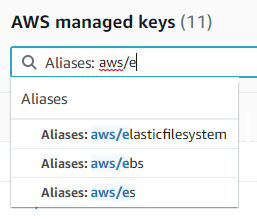
Para exibir somente KMS chaves assimétricas na página Chaves gerenciadas pelo cliente, clique na caixa de filtro, escolha Tipo de chave e, em seguida, escolha Tipo de chave: Assimétrica. A opção Assimétrica aparece somente quando você tem KMS chaves assimétricas na tabela. Para obter mais informações sobre a identificação de KMS chaves assimétricas, consulte. Identificar chaves do KMS assimétricas

Para exibir apenas as chaves de várias Regiões, na página Customer managed keys (Chaves gerenciadas pelo cliente), selecione a caixa de filtro, escolha Regionality (Regionalidade) e depois Regionality: Multi-Region (Regionalidade: várias regiões). A opção Multi-Region (Várias regiões) será exibida apenas quando você tiver chaves de várias Regiões na tabela. Para saber mais sobre como identificar chaves de várias Regiões, consulte Visualizar chaves de várias regiões.
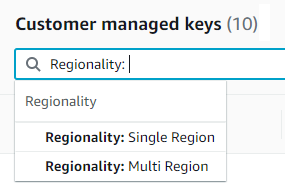
A filtragem de etiquetas é um processo relativamente diferente. Para exibir somente KMS chaves com uma tag específica, escolha a caixa de filtro, escolha a chave da tag e, em seguida, escolha entre os valores reais da tag. Também é possível digitar todo o valor da etiqueta ou parte dele.
A tabela resultante exibe todas KMS as chaves com a tag escolhida. Porém, essa tabela não mostra a etiqueta. Para ver a tag, escolha o ID da chave ou o alias da KMS chave e, em sua página de detalhes, escolha a guia Tags. As guias aparecem sob a seção General configuration (Configuração geral).
Esse filtro exige a chave e o valor da etiqueta. Ele não encontrará KMS as chaves digitando apenas a chave da tag ou apenas seu valor. Para filtrar as tags por toda ou parte da chave ou valor da tag, use a ListResourceTagsoperação para obter KMS as chaves marcadas e, em seguida, use os recursos de filtragem da sua linguagem de programação. Para ver um exemplo, consulte ListResourceTags: Obtenha as etiquetas nas KMS teclas.

Para procurar texto, na caixa de filtragem, digite todo o alias, ou parte dele, o ID de chave, o tipo de chave ou a chave da etiqueta. (Após a seleção da chave da etiqueta, você poderá procurar um valor de etiqueta). Será exibida uma previsualização dos resultados antes de você fazer sua escolha.
Por exemplo, para exibir KMS chaves com
testsuas chaves de tag ou propriedades filtráveis, digitetestna caixa de filtro. A pré-visualização mostra as KMS teclas que o filtro selecionará. Nesse caso,testaparece somente na propriedade Alias.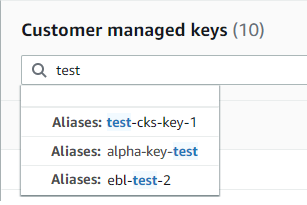
É possível usar vários filtros ao mesmo tempo. Ao adicionar outros filtros, você também poderá escolher um operador lógico.
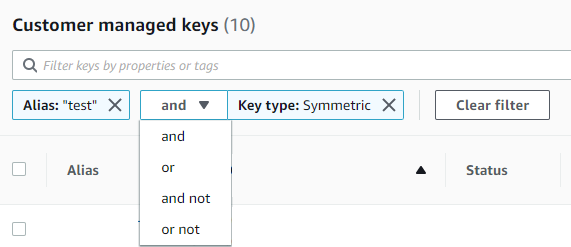
-
Exibindo detalhes KMS importantes
A página de detalhes de cada KMS chave exibe as propriedades da KMS chave. É um pouco diferente para os diferentes tipos de KMS teclas.
Para exibir informações detalhadas sobre uma KMS chave, no Chaves gerenciadas pela AWS ou na página Chaves gerenciadas pelo cliente, escolha o alias ou ID da KMS chave.
A página de detalhes de uma KMS chave inclui uma seção Configuração geral que exibe as propriedades básicas da KMS chave. Também inclui guias nas quais você pode visualizar e editar propriedades da KMS chave, como política de chaves, configuração criptográfica, tags, material de chave (para KMS chaves com material de chave importado), rotação de chaves (para chaves de criptografia simétricas), regionalidade (para KMS chaves multirregionais) e chave pública (para chaves assimétricas). KMS
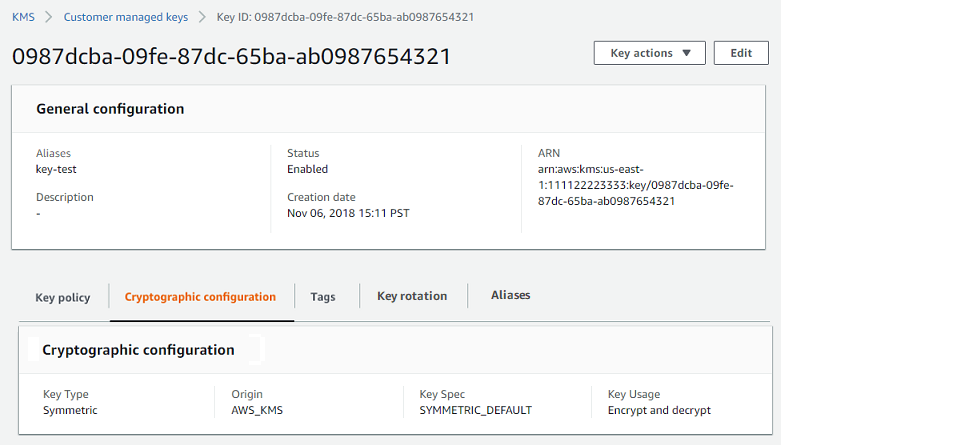
A lista a seguir descreve os campos na exibição detalhada, incluindo o campo nas guias. Alguns desses campos também estão disponíveis como colunas na exibição de tabela.
- Aliases
-
Local: guia Aliases
Um nome amigável para a KMS chave. Você pode usar um alias para identificar a KMS chave no console e em alguns AWS KMS APIs. Para obter detalhes, consulte Usar aliases.
A guia Aliases exibe todos os aliases associados à KMS chave no Conta da AWS e região.
- ARN
-
Local: seção General configuration (Configuração geral)
O nome do recurso Amazon (ARN) da KMS chave. Esse valor identifica a chave de forma exclusiva. KMS Você pode usá-lo para identificar a KMS chave em AWS KMS APIoperações.
- Estado da conexão
Indica se um armazenamento de chaves personalizado está conectado a seu armazenamento de chaves de reserva. Esse campo aparece somente quando a KMS chave é criada em um armazenamento de chaves personalizado.
Para obter informações sobre os valores nesse campo, consulte ConnectionStatena AWS KMS APIReferência.
- Data de Criação
-
Local: seção General configuration (Configuração geral)
A data e a hora em que a KMS chave foi criada. Esse valor é exibido na hora local do dispositivo. O fuso horário não depende da região.
Ao contrário da Expiração, a criação se refere apenas à KMS chave, não ao material da chave.
- ID do HSM cluster de nuvem
-
Local: guia Cryptographic configuration (Configuração criptográfica)
O ID do cluster do AWS CloudHSM cluster que contém o material chave para a KMS chave. Esse campo aparece somente quando a KMS chave é criada em um armazenamento de chaves personalizado.
Se você escolher o ID do HSM cluster do Cloud, ele abrirá a página Clusters no AWS CloudHSM console.
- ID do armazenamento de chaves personalizado
-
Local: guia Cryptographic configuration (Configuração criptográfica)
O ID do armazenamento de chaves personalizadas que contém a KMS chave. Esse campo aparece somente quando a KMS chave é criada em um armazenamento de chaves personalizado.
Se você escolher o ID de armazenamento de chaves personalizadas, ele abrirá a página Armazenamentos de chaves personalizadas no AWS KMS console.
- Nome do armazenamento de chaves personalizado
-
Local: guia Cryptographic configuration (Configuração criptográfica)
O nome do armazenamento de chaves personalizadas que contém a KMS chave. Esse campo aparece somente quando a KMS chave é criada em um armazenamento de chaves personalizado.
- Tipo do armazenamento de chaves personalizado
-
Local: guia Cryptographic configuration (Configuração criptográfica)
Indica se o armazenamento de chaves personalizadas é um AWS CloudHSM armazenamento de chaves ou um armazenamento de chaves externo. Esse campo aparece somente quando a KMS chave é criada em um armazenamento de chaves personalizado.
- Descrição
-
Local: seção General configuration (Configuração geral)
Uma breve descrição opcional da KMS chave que você pode escrever e editar. Para adicionar ou atualizar a descrição de uma chave gerenciada pelo cliente, acima de General Configuration (Configuração geral), selecione Edit (Editar).
- Algoritmos de criptografia
-
Local: guia Cryptographic configuration (Configuração criptográfica)
Lista os algoritmos de criptografia que podem ser usados com a KMS chave em AWS KMS. Esse campo aparece somente quando o tipo de chave é assimétrico e o uso da chave é Criptografar e descriptografar. Para obter informações sobre os algoritmos de criptografia que AWS KMS suporta, veja Especificação da chave SYMMETRIC_DEFAULT Especificações de chave RSA para criptografia e descriptografia e.
- Data de validade
-
Local: guia Key material (Material da chave)
A data e a hora em que o material da KMS chave expira. Esse campo aparece somente para KMS chaves com material de chave importado, ou seja, quando a Origem é Externa e a KMS chave tem material de chave que expira.
- ID da chave externa
-
Local: guia Cryptographic configuration (Configuração criptográfica)
O ID da chave externa associada a uma KMS chave em um armazenamento de chaves externo. Esse campo aparece somente para KMS chaves em um armazenamento de chaves externo.
- Status da chave externa
-
Local: guia Cryptographic configuration (Configuração criptográfica)
O status mais recente que o proxy externo do armazenamento de chaves relatou para a chave externa associada à KMS chave. Esse campo aparece somente para KMS chaves em um armazenamento de chaves externo.
- Uso de chaves externas
-
Local: guia Cryptographic configuration (Configuração criptográfica)
As operações criptográficas habilitadas na chave externa associada à KMS chave. Esse campo aparece somente para KMS chaves em um armazenamento de chaves externo.
- Política de chave
-
Local: guia Key policy (Política de chaves)
Controla o acesso à KMS chave junto com IAMpolíticas e subsídios. Cada KMS chave tem uma política chave. Ela é o único elemento de autorização obrigatório. Para alterar a política de chaves de uma chave gerenciada pelo cliente, na guia Key policy (Política de chaves), selecione Edit (Editar). Para obter detalhes, consulte Políticas-chave em AWS KMS.
- Alternância de chaves
-
Local: Guia Key rotation (Alternância de chaves)
Ativa e desativa a rotação automática do material chave em uma KMSchave gerenciada pelo cliente. Para alterar o status da alternância de chaves de uma chave gerenciada pelo cliente, use a caixa de seleção na guia Key rotation (Alternância de chaves).
Você não pode ativar ou desativar a rotação do material chave em um Chave gerenciada pela AWS. Chaves gerenciadas pela AWS são alternados automaticamente todos os anos.
- Especificação da chave
-
Local: guia Cryptographic configuration (Configuração criptográfica)
O tipo de material chave na KMS chave. AWS KMS suporta KMS chaves de criptografia simétricas (SYMMETRIC_DEFAULT), HMAC KMS chaves de diferentes comprimentos, KMS chaves para chaves de diferentes comprimentos e RSA chaves de curva elíptica com curvas diferentes. Para obter detalhes, consulte Especificação da chave.
- Tipo de chave
-
Local: guia Cryptographic configuration (Configuração criptográfica)
Indica se a KMS chave é simétrica ou assimétrica.
- Uso da chave
-
Local: guia Cryptographic configuration (Configuração criptográfica)
Indica se uma KMS chave pode ser usada para criptografar e descriptografar, assinar e verificar ou gerar e verificar. MAC Para obter detalhes, consulte Uso da chave.
- Origem
-
Local: guia Cryptographic configuration (Configuração criptográfica)
A fonte do material chave para a KMS chave. Os valores válidos são:
-
AWS KMSpara material chave que AWS KMS gera
-
AWS CloudHSMpara KMS chaves em AWS CloudHSM armazenamento de chaves
-
Externo para material de chave importado (BYOK)
-
Armazenamento de chaves externo para KMS chaves em um armazenamento de chaves externo
-
- MACalgoritmos
-
Local: guia Cryptographic configuration (Configuração criptográfica)
Lista os MAC algoritmos que podem ser usados com uma HMAC KMS chave em AWS KMS. Esse campo aparece somente quando a especificação de chave é uma especificação de HMAC chave (HMAC_*). Para obter informações sobre os MAC algoritmos que AWS KMS suportes, vejaEspecificações de chave para chaves do KMS de HMAC.
- Chave primária
-
Local: guia Regionality (Regionalidade)
Indica que essa KMS chave é uma chave primária multirregional. Os usuários autorizados podem usar essa seção para transformar a chave primária em uma chave de várias Regiões relacionada diferente. Esse campo aparece somente quando a KMS chave é uma chave primária multirregional.
- Chave pública
-
Local: guia Public key (Chave pública)
Exibe a chave pública de uma chave assimétricaKMS. Os usuários autorizados podem usar essa guia para copiar e fazer download da chave pública.
- Regionalidade
-
Local: seção General configuration (Configuração geral) e guias Regionality (Regionalidade)
Indica se uma KMS chave é uma chave de região única, uma chave primária de várias regiões ou uma chave de réplica de várias regiões. Esse campo aparece somente quando a KMS chave é uma chave multirregional.
- Chaves de várias regiões relacionadas
-
Local: guia Regionality (Regionalidade)
Exibe todas as chaves primárias e de réplica de várias regiões relacionadas, exceto a chave atualKMS. Esse campo aparece somente quando a KMS chave é uma chave multirregional.
Na seção Related multi-Region keys (Chaves de várias regiões relacionadas) de uma chave primária, os usuários autorizados podem criar novas chaves de réplica.
- Chave de réplica
-
Local: guia Regionality (Regionalidade)
Indica que essa KMS chave é uma chave de réplica multirregional. Esse campo aparece somente quando a KMS chave é uma chave de réplica multirregional.
- Algoritmos de assinatura
-
Local: guia Cryptographic configuration (Configuração criptográfica)
Lista os algoritmos de assinatura que podem ser usados com a KMS chave em AWS KMS. Esse campo aparece somente quando o tipo de chave é assimétrico e o uso da chave é Assinar e verificar. Para obter informações sobre os algoritmos de assinatura que AWS KMS suporta, veja Especificações de chave RSA para assinatura e verificação Especificações da chave de curva elíptica e.
- Status
-
Local: seção General configuration (Configuração geral)
O estado chave da KMS chave. Você pode usar a KMS chave em operações criptográficas somente quando o status for Ativado. Para obter uma descrição detalhada do status de cada KMS chave e seu efeito nas operações que você pode executar na KMS chave, consultePrincipais estados das AWS KMS chaves.
- Tags
-
Local: guia Tags (Etiquetas)
Pares opcionais de valores-chave que descrevem a KMS chave. Para adicionar ou alterar as tags de uma KMS chave, na guia Tags, escolha Editar.
Quando você adiciona tags ao seu AWS recursos, AWS gera um relatório de alocação de custos com uso e custos agregados por tags. As tags também podem ser usadas para controlar o acesso a uma KMS chave. Para obter informações sobre a marcação de KMS chaves, consulte Marcar chaves com tags e. ABAC para AWS KMS
Personalizando suas KMS principais tabelas
Você pode personalizar as tabelas que aparecem no Chaves gerenciadas pela AWSe páginas de chaves gerenciadas pelo cliente no AWS Management Console para atender às suas necessidades. Você pode escolher as colunas da tabela, o número de AWS KMS keys em cada página (Tamanho da página) e na quebra de texto. A configuração escolhida será salva quando você confirmá-la e será reaplicada sempre que você abrir as páginas.
Para personalizar suas tabelas KMS principais
-
Sobre o Chaves gerenciadas pela AWSou na página Chaves gerenciadas pelo cliente, escolha o ícone de configurações (
 ) no canto superior direito da página.
) no canto superior direito da página. -
Na página Preferences (Preferências), escolha as configurações de preferência e selecione Confirm (Confirmar).
Considere usar a configuração Tamanho da página para aumentar o número de KMS teclas exibidas em cada página, especialmente se você costuma usar um dispositivo fácil de rolar.
As colunas de dados que você exibe podem variar dependendo da tabela, da sua função profissional e dos tipos de KMS chaves na conta e na região. A tabela a seguir oferece algumas configurações sugeridas. Para obter descrições das colunas, consulte Exibindo detalhes KMS importantes.
Configurações sugeridas da tabela KMS principal
Você pode personalizar as colunas que aparecem na tabela de KMS chaves para exibir as informações necessárias sobre suas KMS chaves.
- Chaves gerenciadas pela AWS
-
Por padrão, o Chave gerenciada pela AWSA tabela exibe as colunas Aliases, ID da chave e Status. Essas colunas são ideais para a maioria dos casos de uso.
- Chaves de criptografia KMS simétricas
-
Se você usar somente KMS chaves de criptografia simétricas com material de chave gerado por AWS KMS, as colunas Aliases, ID da chave, Status e Data de criação provavelmente serão as mais úteis.
- Teclas assimétricas KMS
-
Se você usa KMS chaves assimétricas, além das colunas Aliases, ID da chave e Status, considere adicionar as colunas Tipo de chave, Especificação da chave e Uso da chave. Essas colunas mostrarão se uma KMS chave é simétrica ou assimétrica, o tipo de material da chave e se a KMS chave pode ser usada para criptografia ou assinatura.
- HMACKMSchaves
-
Se você usa HMAC KMS chaves, além das colunas Aliases, ID da chave e Status, considere adicionar as colunas Especificação da chave e Uso da chave. Essas colunas mostrarão se uma KMS chave é uma HMAC chave. Como você não pode classificar KMS as chaves por especificação ou uso da chave, use aliases e tags para identificar suas HMAC chaves e, em seguida, use os recursos de filtro do AWS KMS console para filtrar por aliases ou tags.
- Material de chave importado
-
Se você tiver KMS chaves com material de chave importado, considere adicionar as colunas Origem e Data de expiração. Essas colunas mostrarão se o material chave em uma KMS chave é importado ou gerado por AWS KMS e quando o material chave expirar, se for o caso. O campo Data de criação exibe a data em que a KMS chave foi criada (sem material de chave). Ele não reflete nenhuma característica do material de chave.
- Chaves em armazenamentos de chaves personalizados
-
Se você tiver KMS chaves em lojas de chaves personalizadas, considere adicionar as colunas Origin e ID da loja de chaves personalizadas. Essas colunas mostram que a KMS chave está em um armazenamento de chaves personalizadas, exibem o tipo de armazenamento de chaves personalizadas e identificam o armazenamento de chaves personalizadas.
- Chaves de várias regiões
-
Se você tiver chaves de várias regiões, considere adicionar a coluna Regionality (Regionalidade). Isso mostra se uma KMS chave é uma chave de região única, uma chave primária de várias regiões ou uma chave de réplica de várias regiões.